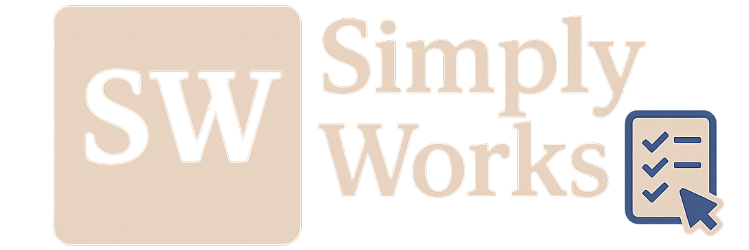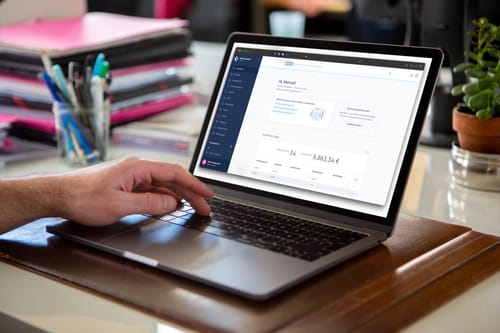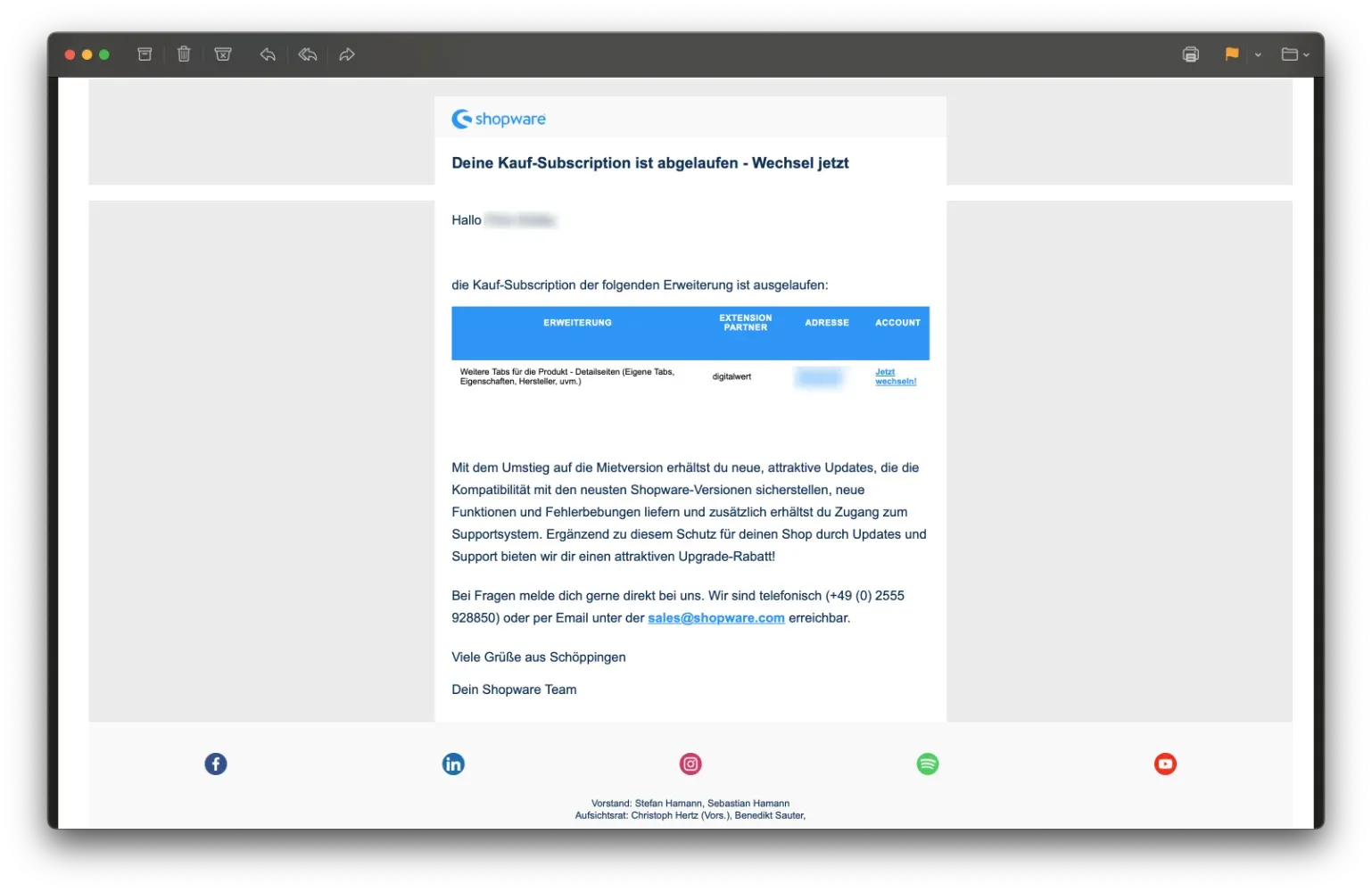Ein professionell angelegter Google Shopping Feed bringt Deine Produkte direkt in die Google-Suche und steigert damit Deine Sichtbarkeit sowie die Chance auf mehr Verkäufe. In Shopware 6 kannst Du das ganz ohne zusätzliche Plugins direkt mit Bordmitteln umsetzen. In diesem Tutorial siehst du Schritt für Schritt, wie Du einen eigenen Produktvergleich für Google Shopping anlegst. Auch als Video verfügbar.
Vorbereitung: Dynamische Produktgruppe anlegen
Damit nur die relevanten Produkte in Deinem Feed erscheinen, brauchst Du eine dynamische Produktgruppe. So gehst Du vor:
Navigiere im Adminbereich zu Kataloge → Dynamische Produktgruppen. Erstelle hier eine neue Gruppe mit einem sinnvollen Namen, z. B. Google Shopping oder Aktive Produkte.
Unter den Bedingungen definierst Du, welche Produkte in den Feed aufgenommen werden sollen. Damit nur aktive und verfügbare Produkte erscheinen, legst Du zwei Bedingungen an:
- Aktiv → Ja
- Lagerbestand → größer/gleich → 1
Diese Regeln stellen sicher, dass nur verfügbare Produkte exportiert werden, die auch Lagerbestand haben. Die Angabe des Lagerbestandes kannst du natürlich individuell entscheiden. Speichere die Dynamische Produktgruppe.
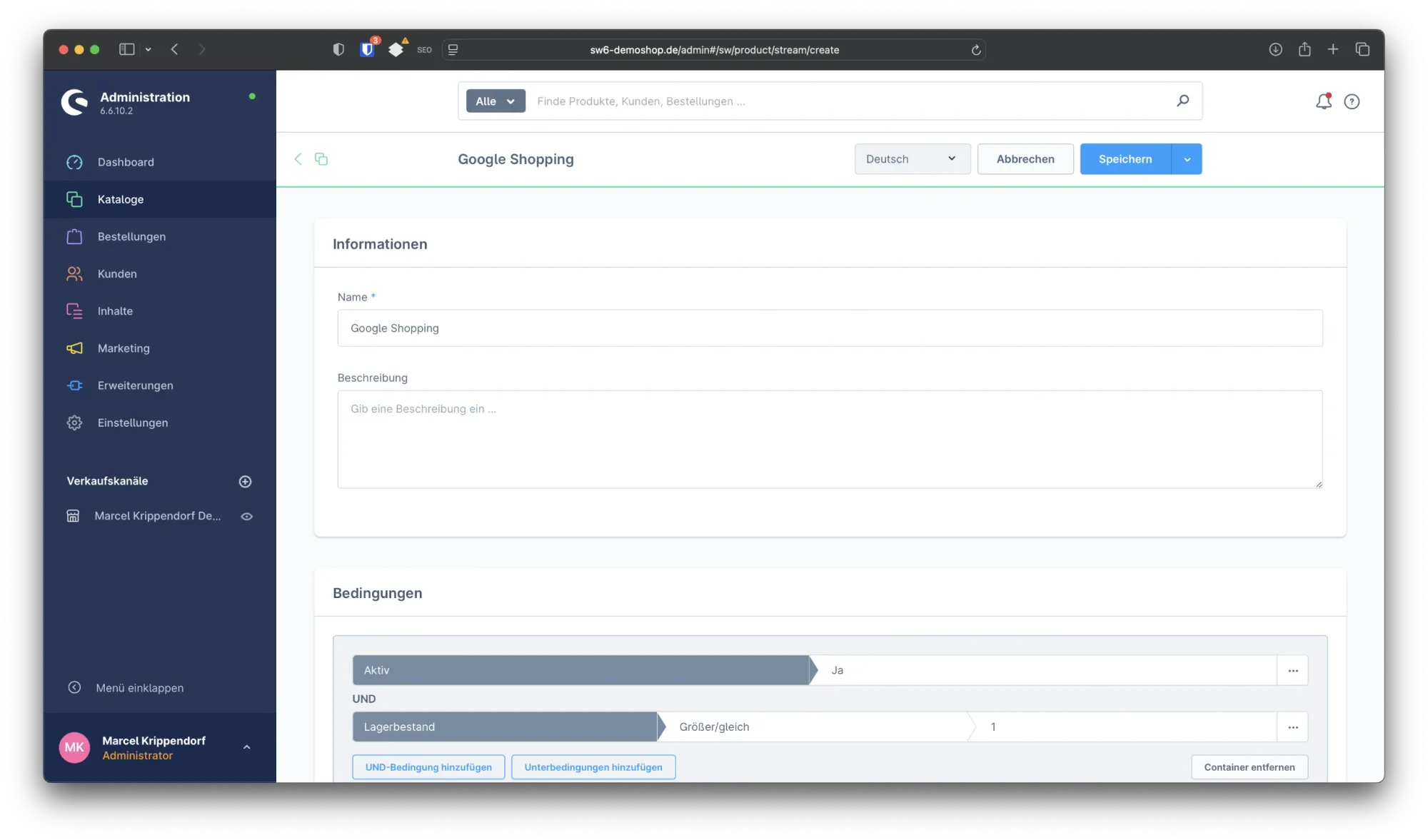
Produktvergleich anlegen
Jetzt legst Du den eigentlichen Google-Shoppimg-Feed an. Das geschieht über die Verkaufskanäle.
Gehe zu Verkaufskanäle, klicke auf das ⊕-Symbol und wähle dann Produktvergleich aus.
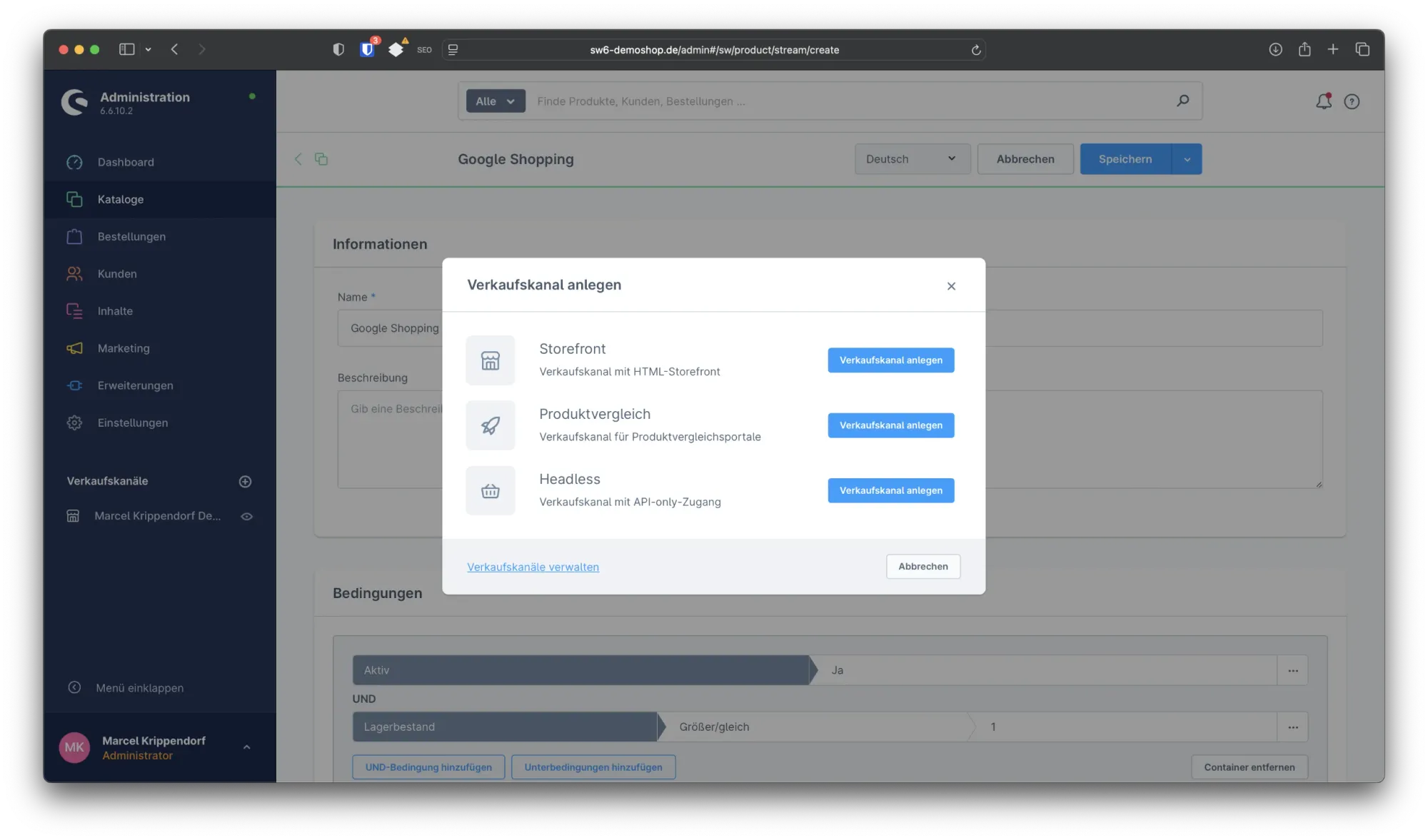
Grunddaten
Fülle nun die Pflichtangaben aus:
- Name: z. B. Google Shopping Feed
- Steuerdarstellung: horizontal, wenn die Steuer pro Produkt berechnet wird, vertikal, wenn die Steuer einmal pro Bestellung für alle Nettowerte berechnet werden soll.